已测试的组合:
| 宿主机 | 虚拟机 |
|---|---|
| Debian 11 | CentOS 8, CentOS Stream 9, Debian 11/12 |
| Deepin | CentOS 8 |
| CentOS 8 | CentOS 8 |
¶ 下载操作系统镜像
可以在国内的镜像源下载。常用的有:
CentOS的镜像一般在镜像源的BaseOS/x86_64/iso下面。比如CentOS 9-stream的ISO在这里:https://mirrors.tuna.tsinghua.edu.cn/centos-stream/9-stream/BaseOS/x86_64/iso/
Debian后缀为DVD1的ISO可以离线安装,但是它们大多都很大。如果网络环境好的话可以考虑用netinst版本。
找到要下载的镜像后,右键该链接,点击复制链接,然后到服务器上用wget下载之即可。wget
403的话也可以尝试用curl 链接 > xxx.iso下载。
¶ 安装qemu
# debian系(deepin)
sudo apt install qemu qemu-kvm
# Centos 8 & Centos stream 8
sudo yum install qemu-kvm¶ 检查KVM是否可用
不开KVM的话性能会很低。
grep -E 'vmx|svm' /proc/cpuinfo如果有输出则表示硬件有虚拟化支持。其次要检查kvm模块是否已经加载:
lsmod | grep kvmkvm_intel 315392 0
kvm 847872 1 kvm_intel
irqbypass 16384 1 kvm如果kvm_intel/kvm_amd、kvm模块被显示出来,则kvm模块已经加载。
如果少了模块,比如kvm_intel,那就
modprobe kvm-intel如果输出
modprobe: ERROR: could not insert 'kvm_intel': Operation not supported就看一下dmesg里有没有错误信息:
dmesg | less按G翻到最后,如果有
kvm: disabled by bios说明要去BIOS里开启一下KVM的支持。
¶ 启动虚拟机安装操作系统
¶ 命令行安装
# Centos stream 8
sudo yum install libvirt virt-install
# Ubuntu 20.04, deepin 20
sudo apt install virtinst
# Debian 11
sudo apt install virtinst libvirt-daemon-system
sudo virsh net-start default然后让普通用户使用libvirt时能使用KVM:libvirt让普通用户能用kvm
然后就可以开始安装了:
virt-install --name=centos8 --memory=1024 --vcpus=4 --os-variant=rhel8.4 --location=/home/searchstar/Downloads/CentOS-8.4.2105-x86_64-dvd1.iso --disk path=centos.img,size=100 --graphics=none --console=pty,target_type=serial --extra-args="console=tty0 console=ttyS0"--os-type=linux已经deprecated了。
os-variant不填也可以。其取值范围可以通过osinfo-query os查看,osinfo-query在libosinfo-bin包中。
注意虚拟机deepin以及CentOS的-boot后缀的镜像不能用这种方式安装,会报错:
ERROR 验证安装位置出错:Could not find an installable distribution at 'deepin-desktop-community-20.2.2-amd64.iso'
The location must be the root directory of an install tree.CentOS的的-dvd1镜像没有这个问题。
安装界面:
Installation
1) [x] Language settings 2) [x] Time settings
(English (United States)) (America/New_York timezone)
3) [!] Installation source 4) [!] Software selection
(Processing...) (Processing...)
5) [!] Installation Destination 6) [x] Kdumpch tab: Alt+Tab | Help: F1
(Processing...) (Kdump is enabled)
7) [!] Network configuration 8) [!] Root password
(Not connected) (Root account is disabled.)
9) [!] User creation
(No user will be created)
Please make a selection from the above ['b' to begin installation, 'q' to quit,
'r' to refresh]:要把带[!]的都处理完。不过下面写了(Processing...)的可以按r刷新,等它出结果。
安装好了之后会自动重启,然后就可以登录了。
¶ 使用vnc安装
¶ 创建虚拟机磁盘文件
不使用virt-install的话,要手动创建虚拟机的磁盘文件。
qemu-img create -f qcow2 centos.img 256GFormatting 'centos.img', fmt=qcow2 size=274877906944 cluster_size=65536 lazy_refcounts=off refcount_bits=16-f后面跟虚拟机镜像格式,支持的有:
raw: 默认格式。裸的磁盘文件。
qcow2:
最常用。支持稀疏文件、快照等。
其他:qemu还兼容其他的格式,比如VMDK, VDI, VHD(vpc), VHDX, qcow1 and
QED。
这些可以通过man qemu-img查到。
¶ debian系
# vnc=:2 可以换成其他可用端口。
sudo qemu-system-x86_64 -m 4096 -enable-kvm centos.img -cdrom ~/Downloads/CentOS-8.2.2004-x86_64-minimal.iso -display vnc=:2然后就会在5902端口(也可以换成其他可用端口)开一个vnc
server。用这里的方法连上即可:vnc通过ssh隧道连接到Linux服务器
¶ Centos 8
Centos 8比较特殊:
sudo /usr/libexec/qemu-kvm -m 4096 -enable-kvm centos.img -cdrom ~/Downloads/CentOS-8.2.2004-x86_64-minimal.isoVNC server running on ::1:5900用这里的方法连上即可:vnc通过ssh隧道连接到Linux服务器
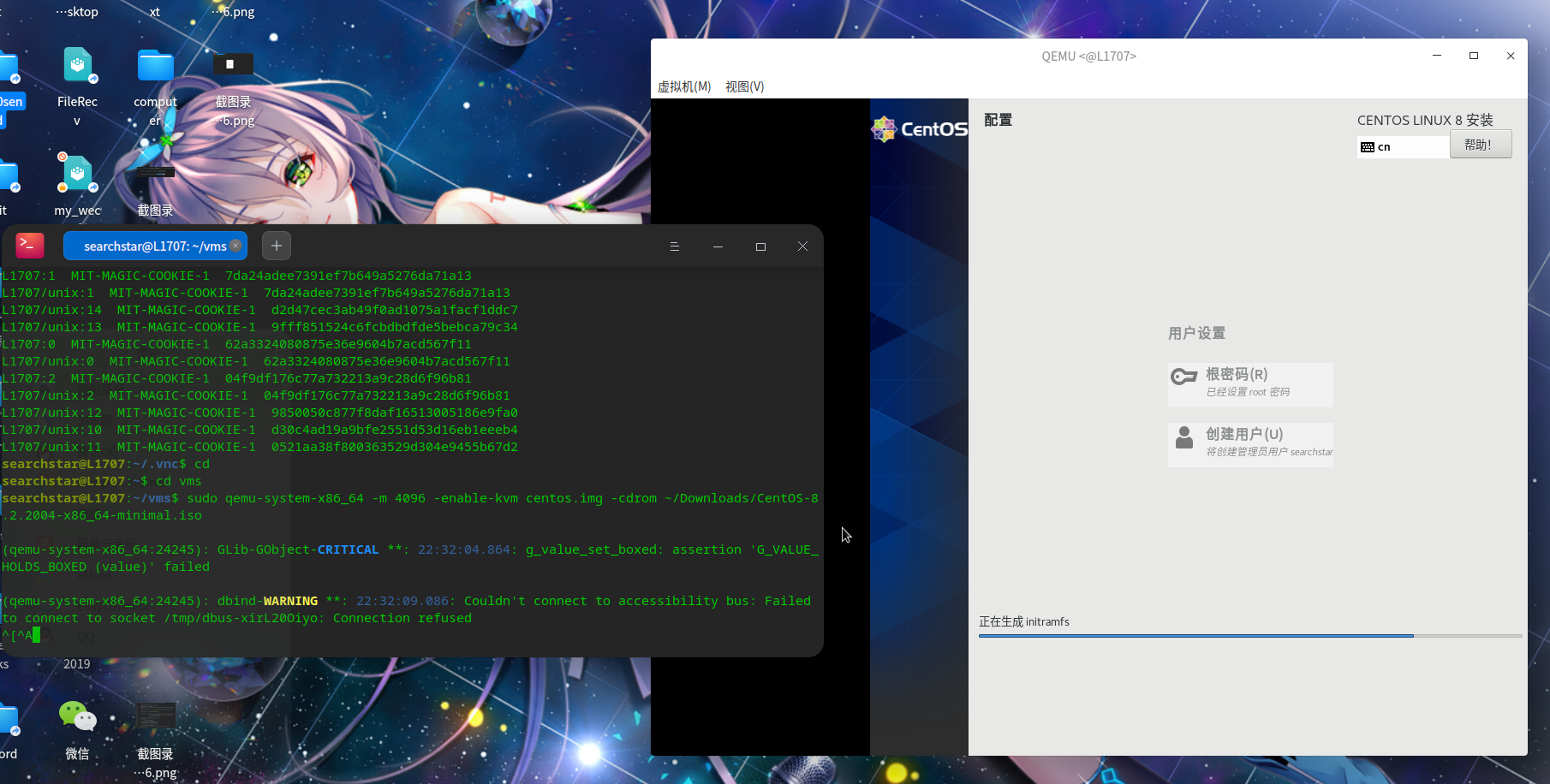
ctrl+alt+g可以取消捕获。
¶ 联网
虚拟机一开始是没有网络的。
¶ virsh
virsh终端访问虚拟机并联网¶ 桥接网卡(有概率失败)
sudo apt install bridge-utils uml-utilities先看自己的机器的网卡编号
ip addr1: lo: <LOOPBACK,UP,LOWER_UP> mtu 65536 qdisc noqueue state UNKNOWN group default qlen 1000
link/loopback 00:00:00:00:00:00 brd 00:00:00:00:00:00
inet 127.0.0.1/8 scope host lo
valid_lft forever preferred_lft forever
inet6 ::1/128 scope host
valid_lft forever preferred_lft forever
2: eno1: <BROADCAST,MULTICAST,UP,LOWER_UP> mtu 1500 qdisc pfifo_fast state UP group default qlen 1000
link/ether 30:9c:23:f0:33:40 brd ff:ff:ff:ff:ff:ff
inet 10.249.41.236/21 brd 10.249.47.255 scope global dynamic noprefixroute eno1
valid_lft 40668sec preferred_lft 40668sec
inet6 fe80::140d:db62:feb5:b904/64 scope link noprefixroute
valid_lft forever preferred_lft forever可以看到我的编号是eno1。
由于操作网卡有可能导致连不上网,而连不上网的话服务器就失控了,所以最好是先设置一个定时重启,完成配置之后检测一下有没有网,有网则取消重启,否则就立即重启。由于操作过程有一段时间连不上网,所以需要把下面的保存为net.sh:
set -e
if [ ! $1 ]; then
echo Usage: $0 net_dev
exit
fi
shutdown -r 1
brctl addbr br0
brctl addif br0 $1
# 这个时候会断网
ifconfig br0 0.0.0.0 promisc up
ifconfig $1 0.0.0.0 promisc up
dhclient br0
#brctl show br0
#brctl showstp br0
tunctl -t tap0 -u root # 创建一个tap0接口,只允许root用户访问
brctl addif br0 tap0 # 在虚拟网桥中增加一个tap0接口
ifconfig tap0 0.0.0.0 promisc up # 打开tap0接口
#brctl showstp br0 # 显示br0的各个接口
if ping -c 1 baidu.com; then
shutdown -c
echo Shutdown canceled.
else
shutdown -r now
fipromisc: 混杂模式(promiscuous
mode)是电脑网络中的术语。是指一台机器的网卡能够接收所有经过它的数据流,而不论其目的地址是否是它。
然后运行脚本
sudo bash net.sh eno1奇怪的是,在我的服务器上第一次失败了,但是重启之后第二次就成功了。
然后用下面的命令重新启动虚拟机:
sudo qemu-system-x86_64 -m 4096 -enable-kvm centos.img -net nic -net tap,ifname=tap0,script=no,downscript=no如果虚拟机是centos的话,还需要在虚拟机中执行一下
dhclient才能拿到ip。
这个相当于把虚拟机桥接到外面去了。如果外面的网络要登陆才能上网的话,还需要登陆一下。
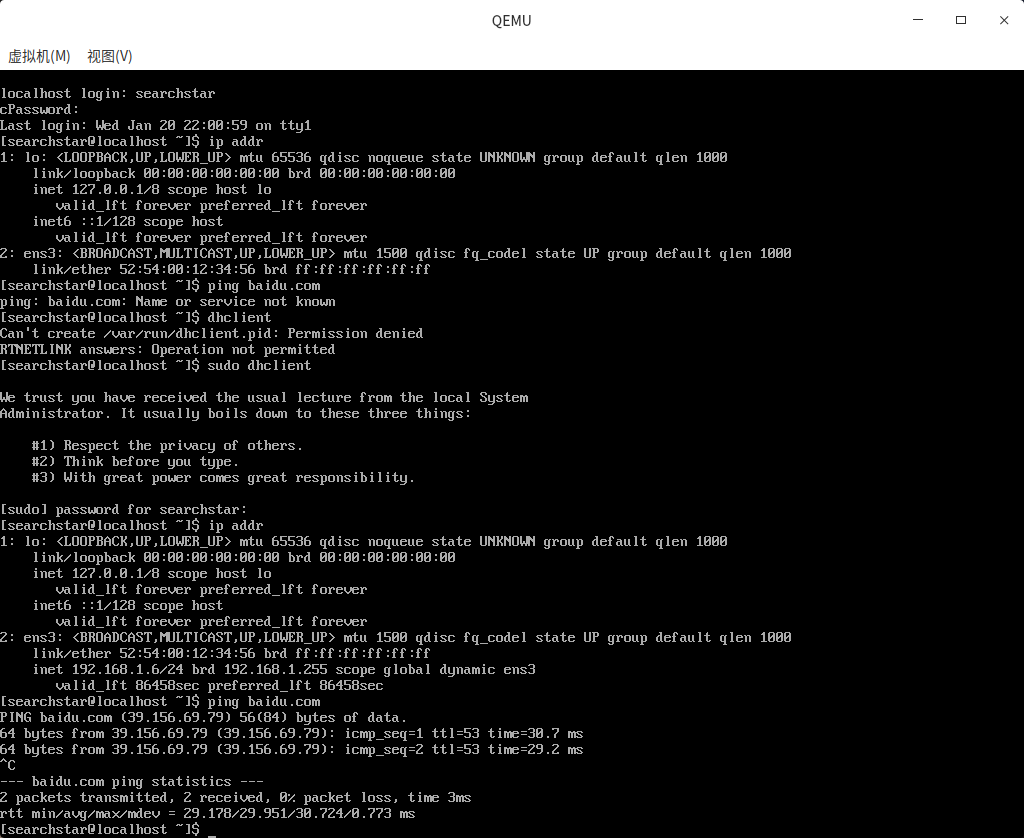
¶ NAT(有概率失败)
如果装的虚拟机没有GUI,但是外面的网络又需要在网页上登陆才能使用,那桥接就不太可行了,这时要用NAT模式,使虚拟机直接使用主机的网络。
https://wiki.qemu.org/Documentation/Networking/NAT
把下面的保存为ifup_nat.sh
#!/bin/sh
#
# Copyright IBM, Corp. 2010
#
# Authors:
# Anthony Liguori <aliguori@us.ibm.com>
#
# This work is licensed under the terms of the GNU GPL, version 2. See
# the COPYING file in the top-level directory.
# Set to the name of your bridge
BRIDGE=br0
# Network information
NETWORK=192.168.53.0
NETMASK=255.255.255.0
GATEWAY=192.168.53.1
DHCPRANGE=192.168.53.2,192.168.53.254
# Optionally parameters to enable PXE support
TFTPROOT=
BOOTP=
do_brctl() {
brctl "$@"
}
do_ifconfig() {
ifconfig "$@"
}
do_dd() {
dd "$@"
}
do_iptables_restore() {
iptables-restore "$@"
}
do_dnsmasq() {
dnsmasq "$@"
}
check_bridge() {
if do_brctl show | grep "^$1" > /dev/null 2> /dev/null; then
return 1
else
return 0
fi
}
create_bridge() {
do_brctl addbr "$1"
do_brctl stp "$1" off
do_brctl setfd "$1" 0
do_ifconfig "$1" "$GATEWAY" netmask "$NETMASK" up
}
enable_ip_forward() {
echo 1 | do_dd of=/proc/sys/net/ipv4/ip_forward > /dev/null
}
add_filter_rules() {
do_iptables_restore <<EOF
# Generated by iptables-save v1.3.6 on Fri Aug 24 15:20:25 2007
*nat
:PREROUTING ACCEPT [61:9671]
:POSTROUTING ACCEPT [121:7499]
:OUTPUT ACCEPT [132:8691]
-A POSTROUTING -s $NETWORK/$NETMASK -j MASQUERADE
COMMIT
# Completed on Fri Aug 24 15:20:25 2007
# Generated by iptables-save v1.3.6 on Fri Aug 24 15:20:25 2007
*filter
:INPUT ACCEPT [1453:976046]
:FORWARD ACCEPT [0:0]
:OUTPUT ACCEPT [1605:194911]
-A INPUT -i $BRIDGE -p tcp -m tcp --dport 67 -j ACCEPT
-A INPUT -i $BRIDGE -p udp -m udp --dport 67 -j ACCEPT
-A INPUT -i $BRIDGE -p tcp -m tcp --dport 53 -j ACCEPT
-A INPUT -i $BRIDGE -p udp -m udp --dport 53 -j ACCEPT
-A FORWARD -i $1 -o $1 -j ACCEPT
-A FORWARD -s $NETWORK/$NETMASK -i $BRIDGE -j ACCEPT
-A FORWARD -d $NETWORK/$NETMASK -o $BRIDGE -m state --state RELATED,ESTABLISHED -j ACCEPT
-A FORWARD -o $BRIDGE -j REJECT --reject-with icmp-port-unreachable
-A FORWARD -i $BRIDGE -j REJECT --reject-with icmp-port-unreachable
COMMIT
# Completed on Fri Aug 24 15:20:25 2007
EOF
}
start_dnsmasq() {
do_dnsmasq \
--strict-order \
--except-interface=lo \
--interface=$BRIDGE \
--listen-address=$GATEWAY \
--bind-interfaces \
--dhcp-range=$DHCPRANGE \
--conf-file="" \
--pid-file=/var/run/qemu-dnsmasq-$BRIDGE.pid \
--dhcp-leasefile=/var/run/qemu-dnsmasq-$BRIDGE.leases \
--dhcp-no-override \
${TFTPROOT:+"--enable-tftp"} \
${TFTPROOT:+"--tftp-root=$TFTPROOT"} \
${BOOTP:+"--dhcp-boot=$BOOTP"}
}
setup_bridge_nat() {
if check_bridge "$1" ; then
create_bridge "$1"
enable_ip_forward
add_filter_rules "$1"
start_dnsmasq "$1"
fi
}
setup_bridge_vlan() {
if check_bridge "$1" ; then
create_bridge "$1"
start_dnsmasq "$1"
fi
}
setup_bridge_nat "$BRIDGE"
if test "$1" ; then
do_ifconfig "$1" 0.0.0.0 up
do_brctl addif "$BRIDGE" "$1"
fi并给执行权限:
chmod +x ifup_nat.sh如果不给执行权限会报错(exit code 255)。
然后启动虚拟机:
sudo qemu-system-x86_64 -m 4096 -enable-kvm centos.img -net nic -net tap,script=ifup_nat.sh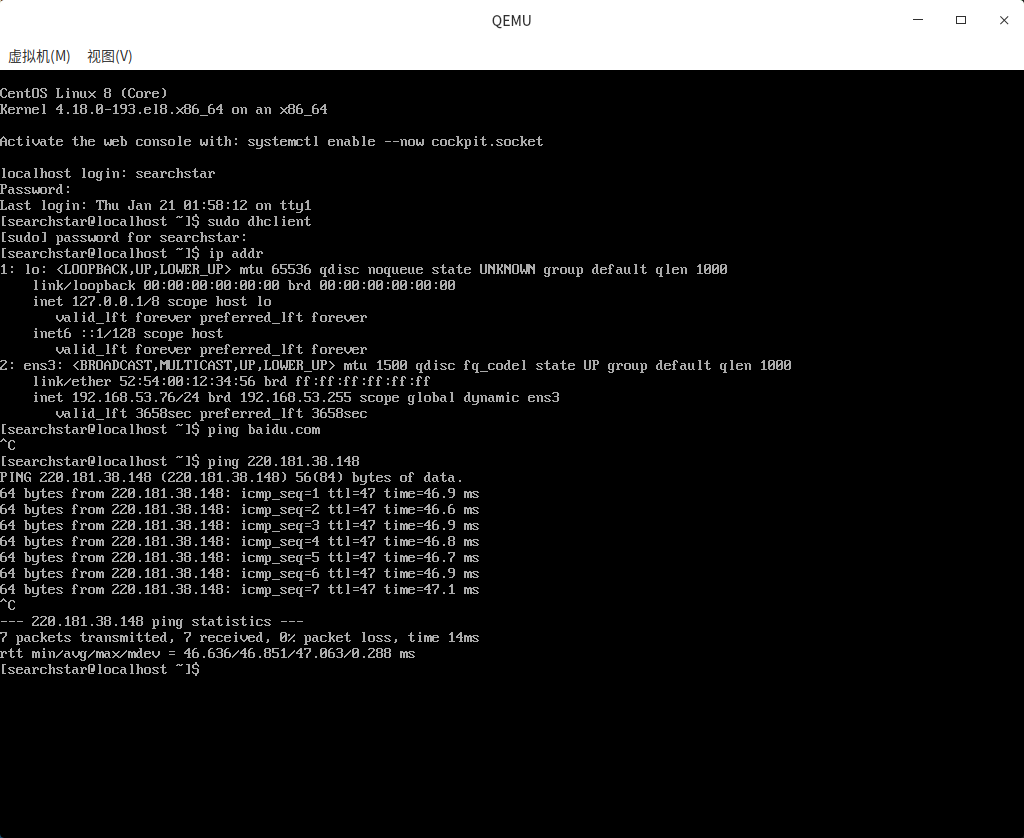
这个方法我在家里的电脑上实验成功,但是在学校的服务器上失败了,不知道为什么。
¶ 其他
¶ nographic启动
qemu-system-x86_64 nographic¶ 嵌套虚拟化
就是虚拟机里套虚拟机:
参数里添加
-enable-kvm -cpu host把所有宿主机CPU的特性都传下去。详情可见:
/usr/libexec/qemu-kvm -cpu help参考:https://www.cnblogs.com/jython/p/4458807.html
注:如果只放-enable-kvm -cpu qemu64,+vmx,我这lsmod里就没有kvm_intel。
¶ centos开机自动联网
https://blog.csdn.net/u012972536/article/details/79827292
¶ UEFI启动
Debian 11:加上-bios /usr/share/ovmf/OVMF.fd即可。
启动之后,发现/sys/firmware/efi目录存在,说明确实是UEFI启动的。
参考:linux怎么查看操作系统是uefi启动还是bios启动?
¶ 克隆虚拟机
virt-clone --original 源虚拟机 --name 新虚拟机名字 --file 新虚拟机的磁盘文件路径其好处是只会克隆磁盘文件中有效的部分,不会克隆其中为0的部分。
来源:https://www.cyberciti.biz/faq/how-to-clone-existing-kvm-virtual-machine-images-on-linux/
¶ ttyS0登录时输入用户名后卡住
这个在deepin虚拟机里更换内核之后碰到过。解决方案:
login: abort requested by PAM¶ network disk service卡住
centos虚拟机中出现过,要好几分钟才能进去,而且最终这几个服务会启动失败:
[FAILED] Failed to start System Security Services Daemon.
[FAILED] Failed to start Disk Manager.
[FAILED] Failed to start OpenSSH server daemon.
[FAILED] Failed to start GSSAPI Proxy Daemon.
[FAILED] Failed to start Crash recovery kernel arming.其实原因和解决方案都跟上一个一样,都是这个:
login: abort requested by PAM¶ 参考文献
QEMU 1:
使用QEMU创建虚拟机
其中软件安装的部分不全,要装qemu-kvm
Can't find
tool qemu-system-x86
qemu虚拟机与外部网络的通信
kvm
命令行安装虚拟机方法
KVM
使用 virt-install 创建虚拟机失败经历
https://askubuntu.com/questions/1225216/failed-to-connect-socket-to-var-run-libvirt-libvirt-sock
https://www.xmodulo.com/network-default-is-not-active.html